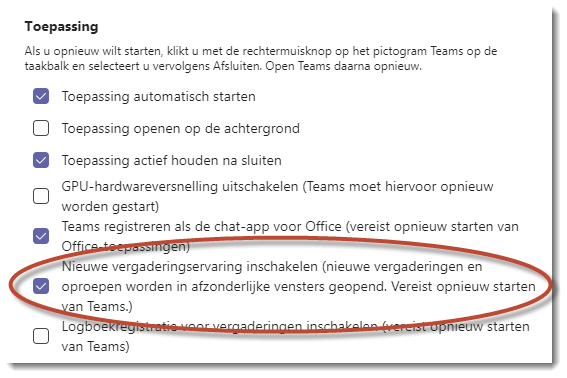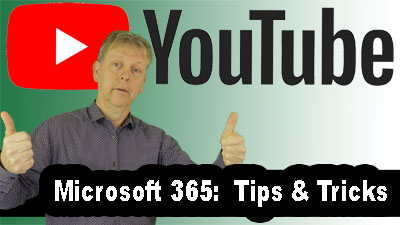Microsoft Teams instellen voor 49 gelijktijdige weergaven
Microsoft heeft met de laatste update van Microsoft Teams het mogelijk gemaakt om tot 49 deelnemers tegelijkertijd weer te geven. Met de dynamische weergave en de z.g. "together mode", in het nederlands vertaald als Modus samen, geeft Microsoft nu ook in Teams de mogelijkheid dat alle deelnemers elkaar kunnen zien.
Om deze nieuwe weergaven te gebruiken moet u wel eerst enkele stappen nemen: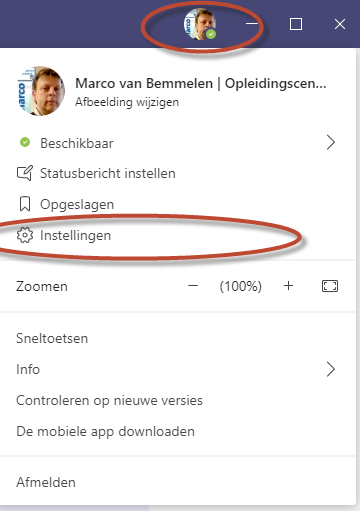
- klik in Microsoft Teams op uw profielfoto om uw profiel weer te geven
- Klik op instellingen
- Klik in het venster "Toepassing" het vinkje aan bij "Nieuwe vergaderingervaring inschakelen...."
- Sluit het venster met het kruisje rechtboven
- Sluit Microsoft Teams
- Voor de zekerheid raden wij aan Windows opnieuw op te starten.
Kies eventueel in uw profiel voor de optie "Controleren op nieuwe versies" om er zeker van te zijn dat u de laatste versie van Microsoft Teams hebt geïnstalleerd.
- Start Microsoft Teams weer op na het opstarten van uw Windows omgeving.
- Klik op uw Agenda in Microsoft Teams
- Klik rechtsboven in het scherm op "Nu vergaderen"
- Kies voor "Nu deelnemen" om de vergadering te starten
Merk op dat het menu tijdens een vergadering nu rechtsboven in het scherm staat en niet meer midden op het scherm.
- Klik op de drie "optie puntjes" in het menu
- In het "optie menu" kunt u nu kiezen voor de weergaven:
- Galerie
- Grote Galerie
- Modus samen
De weergaven "Grote Galerie" en "Modus samen" kunt u kiezen wanneer méér dan 9 deelnemers aan de vergadering deelnemen
iPad en iPhone
Wanneer u Microsoft Teams heeft geinstalleerd op een iPad of iPhone kunt u de weergave "Modus samen" ook gebruiken.
- Klik tijdens een digitaal overleg op het scherm om het menu weer te geven
- Klik op de drie "optie puntjes" in het menu
- Kies in het volgend menu voor de optie "Weergave wijzigen" helemaal onderin het menu
- U kunt nu kiezen voor de weergave "Modus samen"